Windows 10是美国微软公司研发的跨平台及设备应用的操作系统 。是微软发布的最后一个独立Windows版本 。Windows 10共有7个发行版本,分别面向不同用户和设备 。2014年10月1日,微软在旧金山召开新品发布会,对外展示了新一代Windows操作系统,将它命名为“Windows 10”,新系统的名称跳过了这个数字“9” 。截止至2018年3月7日,Windows 10正式版已更新至秋季创意者10.0.16299.309版本,预览版已更新至春季创意者10.0.17120版本 温馨提示:方法一适用Win10专业版、企业版、教育版,Win10家庭版无组策略功能要使用方法二 。
【升级Win10系统后如何取消系统自动更新】方法一:通过组策略来关闭自动更新
1、首先我们鼠标点击左下角小娜搜索窗输入“gpedit.msc"然后回车打开组策略

文章插图
2、顺序打开左侧菜单“计算机配置”--“管理模板”--“Windows组件”--“Windows更新”,右键点击“配置自动更新”,选择“编辑” 。
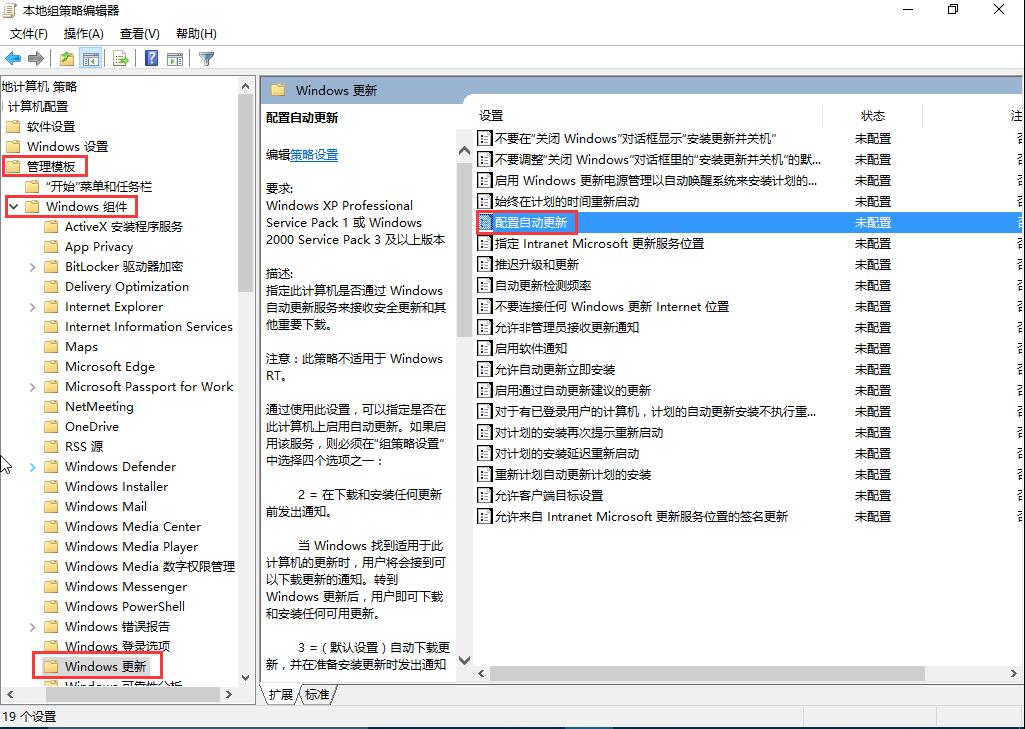
文章插图
3、选择“已禁用”然后点击确定退出即可 。

文章插图
方法二:禁用服务中的自动更新
1、首先我们在桌面找到“此电脑”图标然后鼠标右键选择“管理”选项 。

文章插图
2、在左侧菜单中"服务和应用程序"中打开"服务",找到 “Windows updata”服务直接双击 。
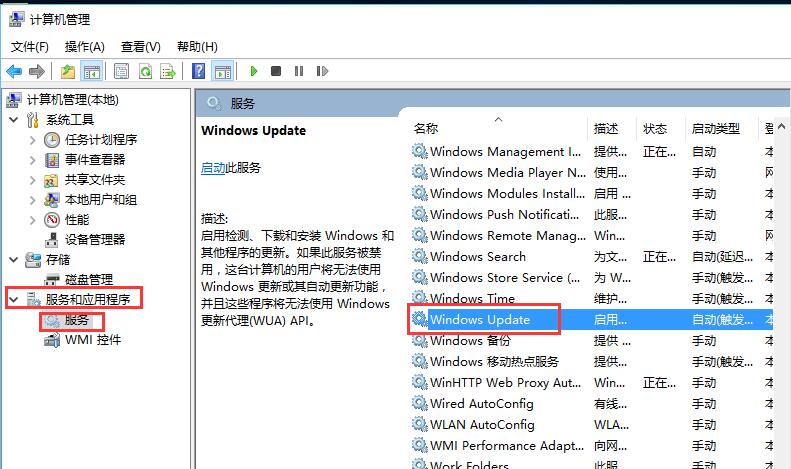
文章插图
3、把设置为禁用应用就行了 。

文章插图
推荐阅读
- Win10系统开机打开项设置总结
- Win10系统下迅雷影音画面断层错位怎样处理?
- Win10系统打字时字体突然从简体变成繁体如何处理
- Win10系统打开文件后缀名的办法
- Win10系统如何让Cortana搜索栏显示你爱听的话
- 诺!给你「最酷」网页设计指南
- 桥接模式在大厂是如何使用的()
- Python <算法思想集结;之初窥基础算法
- FFI实战之对接GO(CGO)Delphi类型转Go















